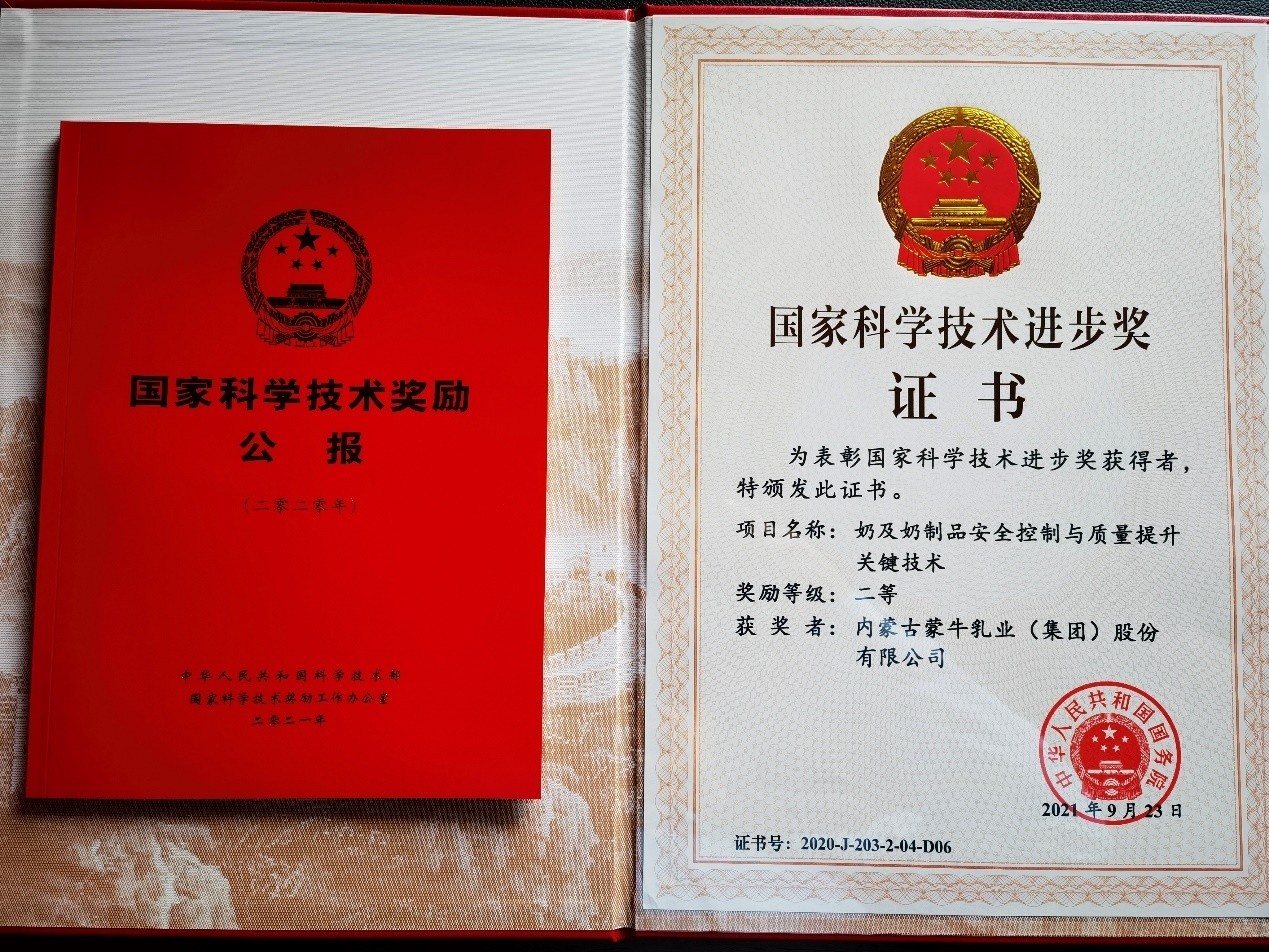。南京国税网上办税服务厅,南京国税网上办税服务厅很多人还不知道,现在让我们一起来看看吧!
1、首先打开电脑浏览器,登录江苏国税电子税务局。
 (资料图片仅供参考)
(资料图片仅供参考)
2、输入您企业的用户名,通常是您企业的信用代码。代码是18位数字,由17个阿拉伯数字和一个大写字母组成。然后输入密码,点击下面的汉字验证码。如果验证无误,验证码下方会有提示,如下图所示,然后点击“登录”。
3、登录后会自动进入“用户中心”,在这里可以看到你是申报了本月还是本季度的税。如果不需要申报,这里什么都没有。如下图所示,我们可以看到本季度的税没有申报。上面列了各种税,起止时间,申报状态等。我们点击右边的“申报”按钮,进入申报流程。
4、我们已经进入“增值税小规模纳税人月(季)申报”页面。这里的相关信息比较详细,但有些是我们没必要看的。我们只需要查看下图所示的几个项目。一是纳税时间,二是纳税申报状态进度,三是点击“进入申报”进行纳税申报。如下图所示。
5、点击“进入申报”进入纳税申报表填报流程,如下图所示。目前显示“未申报”,四个表的状态都是“未填”。让我们按照下面给出的建议顺序填写表格。也可以直接从001表填到004表。反正是零申报,没有税务内容。
6、在填写税务登记表之前,我们需要初始化所有的表格。点击表单内容的右上角,有一个“数据初始化”按钮。点击它来初始化所有需要填写的表格。
7、在弹出的初始化确认提示框中,单击“是”继续。
8、此时会提示数据初始化成功。在提示框中单击“是”继续。
9、我们以001表格为例。点击001表单后面的“修改”,如下图所示。点击进入001填表模式。
10、进入表格后,会出现提示框,直接点击“确定”继续。
11、由于我们声明“零”,所以表格中的数字不需要更改,也不需要填写任何内容,只需单击表格左上方的“保存”按钮。如下图所示。
12、体验:以前这个表格底部都是空的,不填数字就没法保存。现在新版本下面的数字都填了,都是0。如果是零申报,点击保存即可,不需要更改数字。
13、这时系统会提示暂存成功,点击“确定”继续。
14、然后,单击表格左上方“保存”左侧的“返回”按钮,返回到第9步的位置。
15、然后按照步骤9-13的方法,填写下面三张表格。所有的表格填完之后,如下图所示,修改之后会有一个填写时间。然后点击顶部的“申报”按钮。
16、"您确定要执行此操作吗?",单击“是”继续。
17、旧版本在步骤15结束,新版本与地方税附加费相关联。您可以在这里或在地税网上申报平台申报地税附加费。在这里,我们单击“是”来确认关联的声明。
18、此时,您将进入附加税申报页面,我们将点击左上角的“申报”按钮进行纳税申报。
19、进入表格后,与之前填写的表格类似,表格内容全部为空。这里的小经验是,下面表格的内容也是不需要填写的。我们只需点击右上角的“提交”按钮即可提交。
20、在出现的“确认提交”提示框中,单击下面的“确定”按钮继续。
21、然后会出现两个提示框,提示“金三申报成功”。单击下面的“确定”继续。
22、然后依次点击两个页面右上角的“X”关闭附加税申报页面,返回国税申报页面。
23、这时我们会看到,第五步原来的“未申报”位置,现在变成了“该业务已提交审核,不要再提交”的字样。
24、现在让我们点击页面左侧菜单栏中“申报缴纳”下的“纳税申报”按钮。
25、我们可以看到,在页面的右侧,原来的“该业务已经提交审批,不要重复提交”字样,已经改成了“申请成功”。它表示此声明已完成。
26、让我们回到“用户中心”。此时我们看到如下图所示的相关信息,表示申报状态为“已申报”。我的信息下面还有“申报成功”提示。任务圆满完成。
本文到此结束,希望对大家有所帮助。
关键词:
责任编辑:Rex_02